Har du någonsin behövt förtydligande om olika video-codecs, särskilt när ändra H.265 till H.264 codec? Oroa dig inte. Vi kommer att göra hela proceduren enkel för dig i denna handledning. Föreställ dig att dina videor spelas på vilken plattform som helst med vilken spelare som helst. Det är vad vi alla arbetar mot för att konvertera enkelt och utan ansträngning för bredare kompatibilitet, mindre filstorlekar och förbättrade redigeringsmöjligheter genom att ändra codec från H.265 till H.264.
Förbered dig på att dyka in i kraftfulla tutorials som förenklar komplexa koncept till hanterbara steg om hur man konverterar H.265 till H.264. Det handlar om att ge dig möjlighet att förbättra din filmkonsumtionsupplevelse. Låt oss komma igång och se till att dina videor fungerar på alla plattformar!
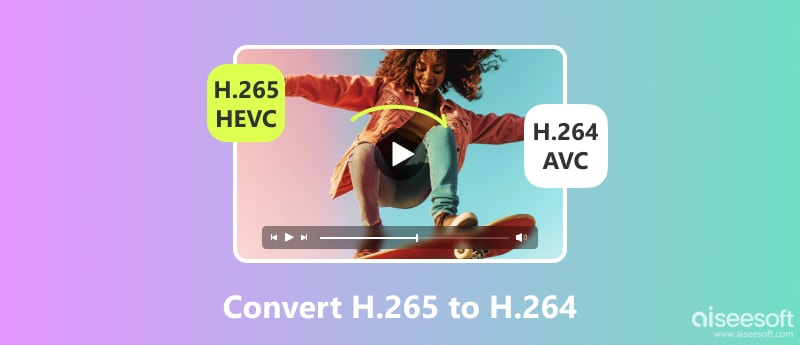
Vilken är den bästa programvaran för att ändra H.265 till H.264? Aiseesoft Video Converter Ultimate är ett allt-i-ett, intuitivt videokonverteringsverktyg gjort för att tillgodose ett brett utbud av användarkrav för att redigera, förbättra och konvertera videor. Det är ett kraftfullt verktyg för alla som vill konvertera multimediafiler smidigt, tack vare dess användarvänliga gränssnitt och omfattande lista över format som stöds. Den använder den bästa videokodningstekniken som finns tillgänglig över hela världen.
Det ger dig den snabbaste konverteringshastigheten samtidigt som den perfekta bild- och ljudkvaliteten bevaras. Efter denna handledning kommer vi att visa dig hur du konverterar HEVC till AVC-codec utan att offra kvaliteten.
100 % säker. Inga annonser.
100 % säker. Inga annonser.
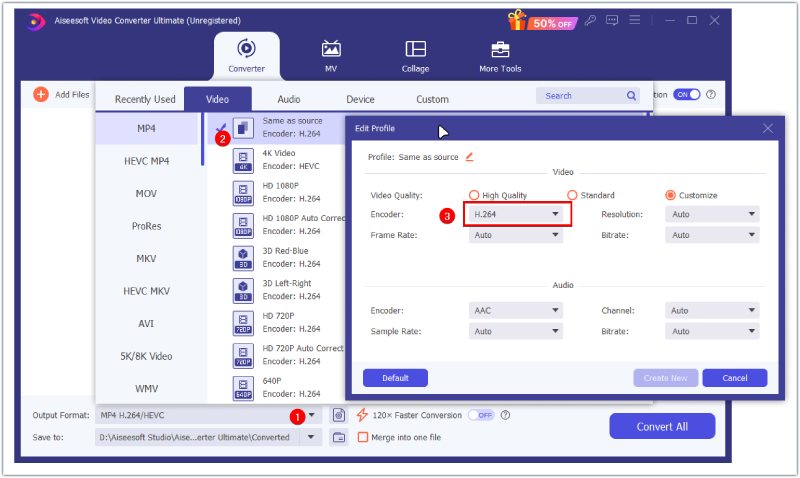
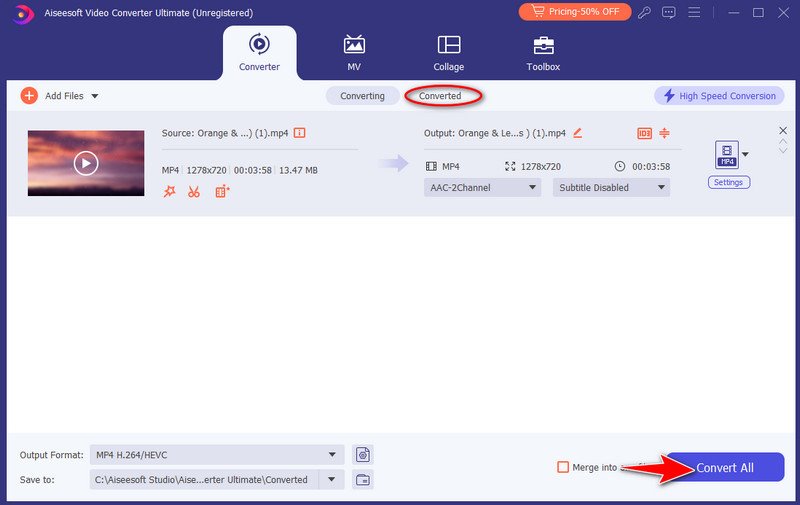
FFmpeg är en kraftfull och anpassningsbar svit av gratis och öppen källkodsprogramvara som är välkänd för sin omfattande hantering av multimediadata. Med denna robusta verktygslåda kan vi konvertera H.265 till H.264 och enkelt navigera i den intrikata världen av ljud, video, metadata och undertexter. Dess flexibilitet och mångsidighet gör den till en värdefull tillgång för uppgifter som sträcker sig från grundläggande filkonvertering till avancerad multimediabehandling. Ändå måste du känna till de grundläggande codecs för att använda programmet.
Den erbjuder också lösningar för vanliga aktiviteter som redigering, streaming, omkodning och konvertering. Tack vare sin plattformsoberoende kompatibilitet fungerar FFmpeg felfritt på en mängd olika operativsystem för att konvertera H.265 till H.264 macOS, Windows och Linux. Det gör att vi kan möta behoven hos ett brett spektrum av användare. FFmpeg används vanligtvis via ett kommandoradsgränssnitt (CLI), vilket gör att vi kan utföra ett brett utbud av aktiviteter, från enkla formatkonverteringar till komplexa redigeringsprocedurer. Ger dig möjlighet att arbeta med dina ljud- och videobearbetningsuppgifter effektivt och effektivt. Trots konverteringen ser FFmpeg till att integriteten och kvaliteten på videon bibehålls så mycket som möjligt.
Multimediaproffs föredrar FFmpeg på grund av dess omfattande användning i innehållsskapande, streamingtjänster och videoproduktion. Följande är detaljerade steg för att använda FFmpeg för att konvertera en H.265 (HEVC)-video till H.264 (AVC).
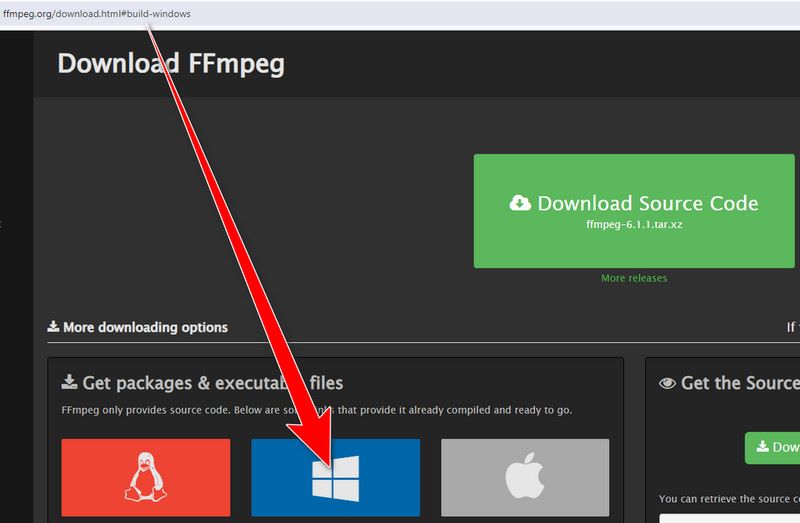
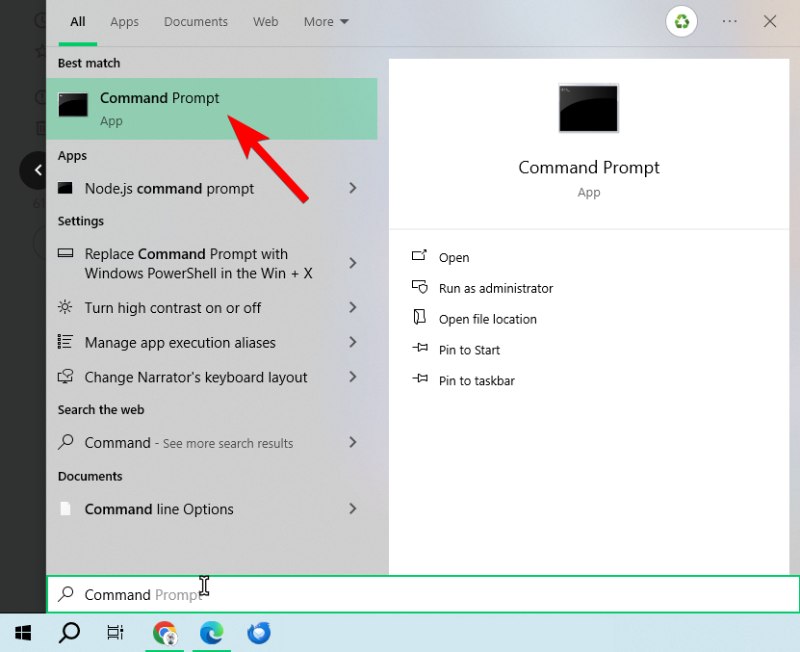
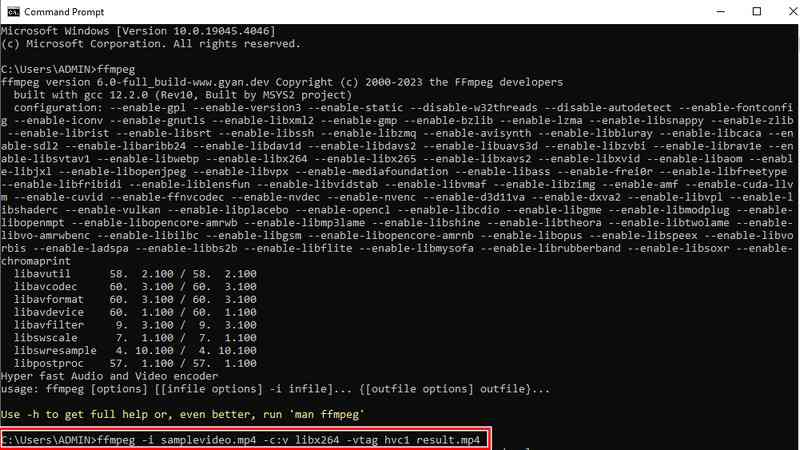
HandBrake är kompatibel med Windows, macOS och Linux-system och är en öppen källkodsvideokodare. Det är ett omtyckt alternativ för videokonverteringssysslor på grund av dess omfattande stöd för en mängd olika inmatningsformat och codecs, såväl som dess intuitiva gränssnitt och starka kodningsmöjligheter. Du kan också använda den för att optimera videofiler för olika enheter, appar och lagringsalternativ. Den är designad för att vara användarvänlig, vilket gör den tillgänglig för både nybörjare och erfarna användare. Den enkla layouten gör att vi enkelt kan navigera genom olika inställningar och alternativ utan att känna oss överväldigade.
Specifikt är HandBrakes användarvänliga förinställda inställningar och anpassningsalternativ fördelaktiga för att konvertera H265 till H264. Både nybörjare och expertanvändare kan enkelt använda HandBrakes användarvänliga metod för att omkoda videor, vilket ger dem kontroll över viktiga aspekter som t.ex. video bitrate, kvalitet och upplösning. Låt oss nu utforska hur man använder HandBrake för att konvertera H.265 till H.264.
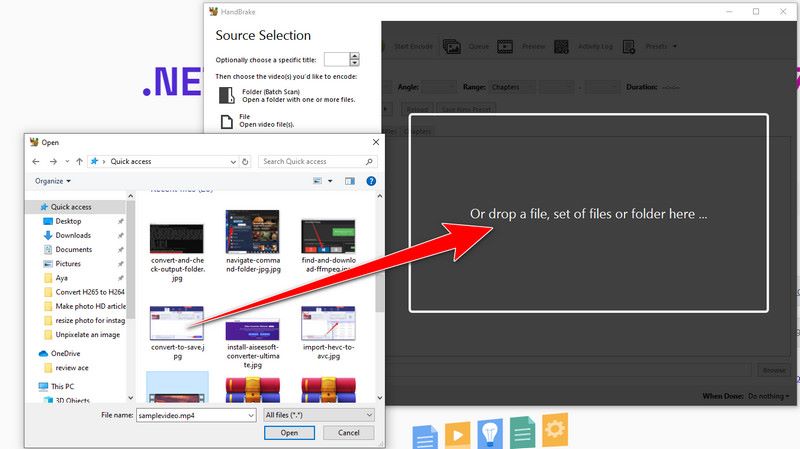
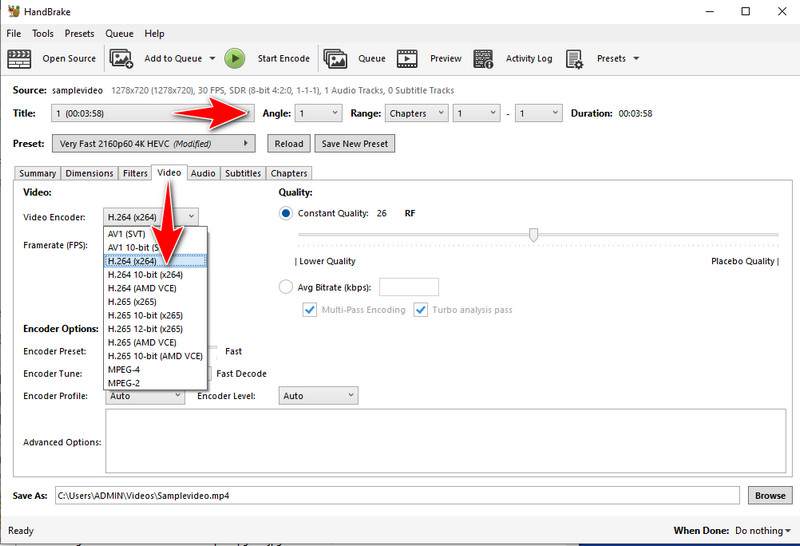
Med hjälp av de valda parametrarna kommer HandBrake att börja konvertera din H265-video till H264. När konverteringen är klar, leta reda på den nyligen konverterade H264-filen genom att navigera till destinationsmappen du väljer. Med HandBrake bör du inte ha några problem med att omvandla din HEVC till AVC.
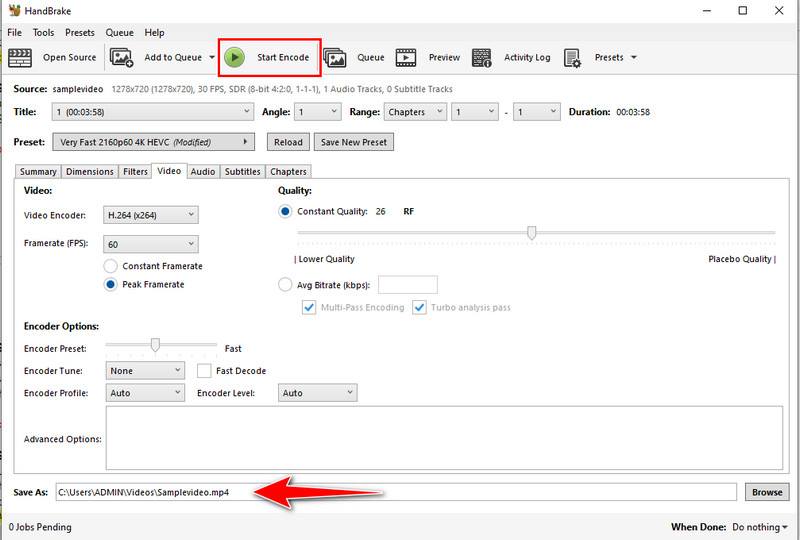
Den bästa videokonverteraren är Aiseesoft gratis videokonverterare online, som kan konvertera H265 till H264 online snabbt och effektivt. Den har ett brett utbud av videoformat, inklusive MP4, MOV, AVI och andra. Verktyget kan tillhandahålla en bekväm och tillgänglig lösning för att konvertera H.265 till H.264 utan att behöva installera programvara. Genom att använda dessa webbresurser kan du konvertera videoformat, vilket ger mångsidighet över olika plattformar och operativsystem. Metoderna för att effektivt konvertera H.265 till H.264 med Aiseesoft Free Converter Online beskrivs nedan.
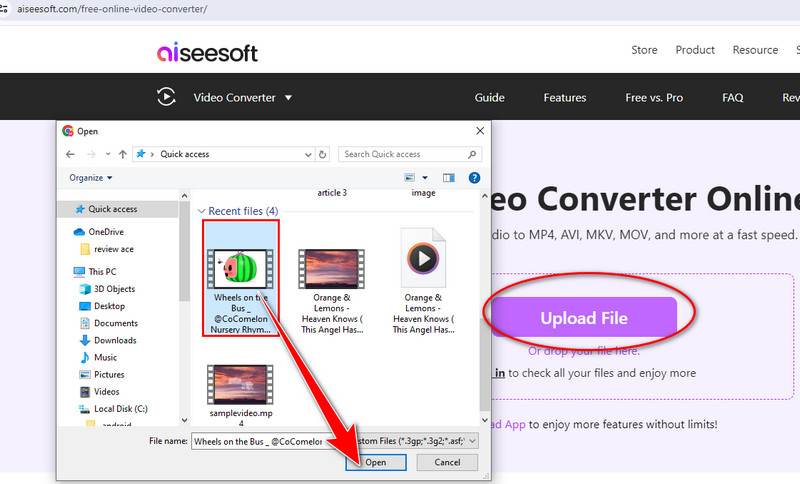
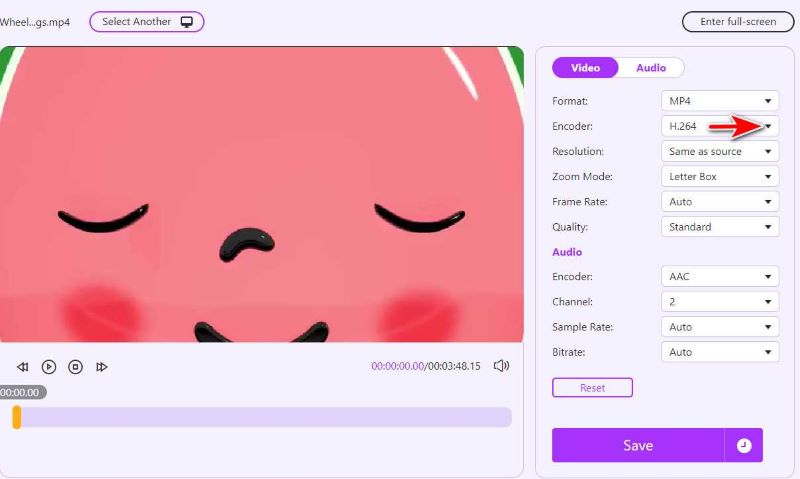
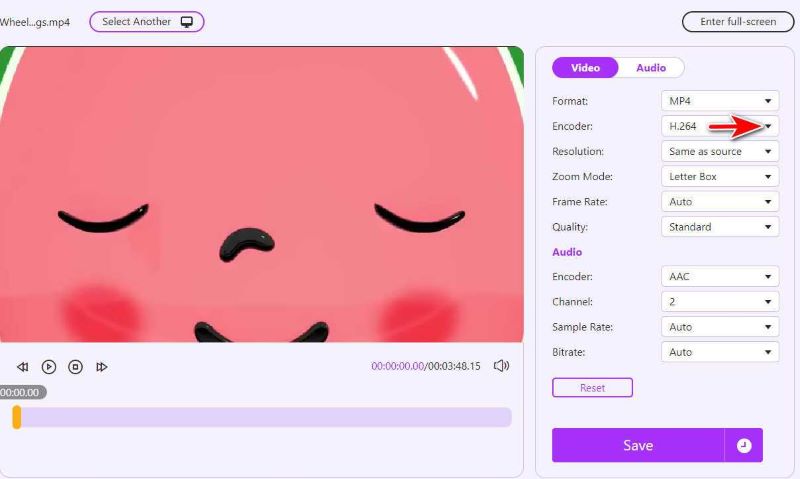
Presenterar AnyConv, ett allt-i-ett-verktyg för att konvertera H265 till H264 online. Du kan snabbt och enkelt konvertera dokument, foton, videor och mer tack vare det användarvänliga gränssnittet och det stora urvalet av format som stöds. Med AnyConv kan du säga adjö till kompatibilitetsproblem och hej till smidig filkonvertering. Är du beredd att börja? Låt oss nu undersöka hur det fungerar.
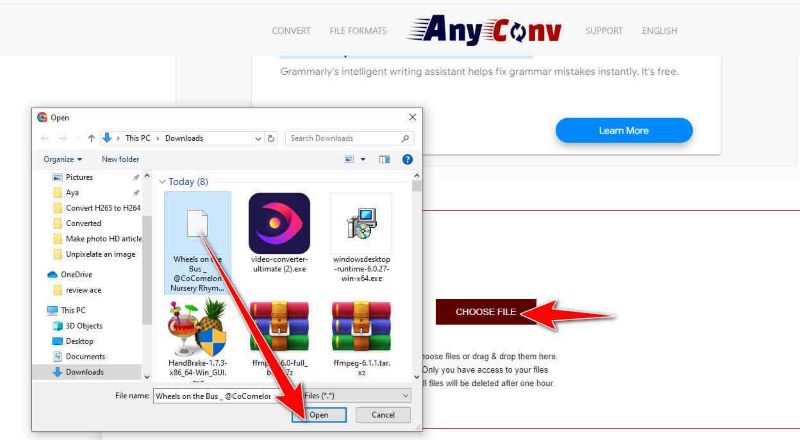
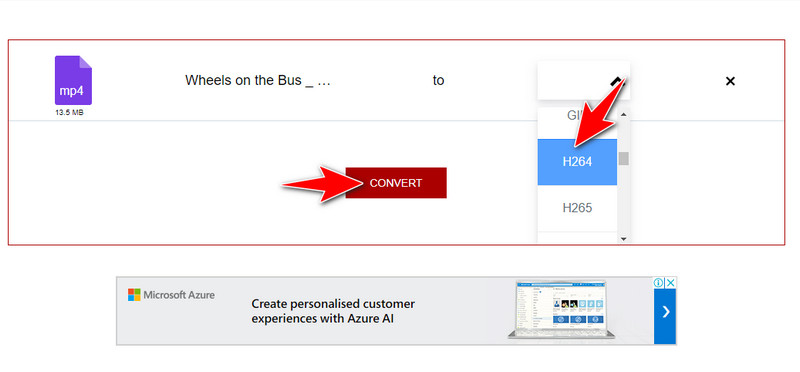
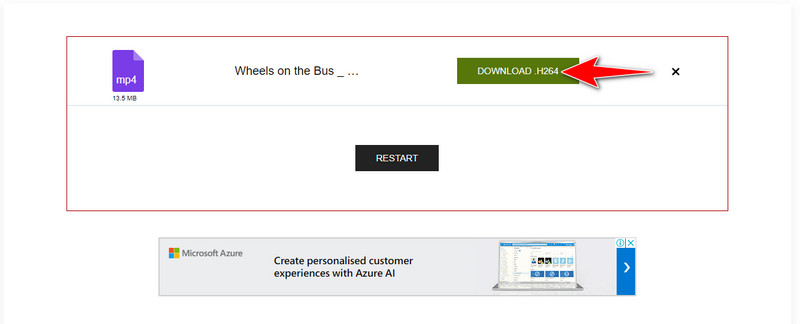
Är H265 lägre kvalitet än H.264?
Nej, det är allmänt accepterat att H.265 (HEVC) erbjuder högre kvalitet och effektivare komprimering än H.264. Med mycket reducerade filstorlekar uppnår den samma eller högre visuell kvalitet, vilket gör den mer effektiv för 4K och högupplöst innehåll.
Kan VLC konvertera H.265 till H.264?
Ja, du kan använda VLC för att konvertera videofilerna till H.264 om du inte har Windows 7 och 8 eller inte har möjlighet att installera Microsoft H.265-tillägget.
Stöder Windows Media Player H.265 eller H.264?
H.265 (HEVC) codec stöds inte inbyggt av Windows Media Player. För uppspelning stöder den H.264 (AVC) codec. Kom ihåg att beroende på Windows-versionen och eventuella uppgraderingar som Microsoft har publicerat efter det, kan stödet för codec ändras.
Slutsats
Angående omvandlingen av HEVC till AVC, presenteras vi med många alternativ för att passa olika krav och smaker. En anmärkningsvärd egenskap hos Aiseesoft Video Converter Ultimate är dess mycket anpassningsbara användargränssnitt. Det flexibla kommandoradsverktyget FFmpeg är populärt bland användare som vill ha mer kontroll över konverteringsparametrarna. Lättanvända lösningar är att föredra, och HandBrake uppskattas på grund av dess öppen källkod och enkelhet. För dem som hellre vill konvertera online erbjuder Aiseesoft Free Video Converter Online det enkla med webbläsarbaserad reversering. Med så många tillgängliga val, tveka inte att välja en för att förvandla dina HEVC-videor till AVC just nu.

Video Converter Ultimate är en utmärkt videokonverterare, redigerare och förstärkare för att konvertera, förbättra och redigera videor och musik i 1000 format och mer.
100 % säker. Inga annonser.
100 % säker. Inga annonser.